Safari et d'autres navigateurs Web créent des favoris ou des signets pour aider les utilisateurs à naviguer tout en surfant sur Internet. En enregistrant une liste de sites Web, vous pouvez effectivement visiter une page Web sans la rechercher avec un moteur de recherche. Cependant, les pages Web peuvent changer ou ne plus exister. La bonne nouvelle est que vous pouvez supprimer les favoris sur Mac pour garder votre liste exacte. Ce guide vous montrera comment le faire dans diverses situations.
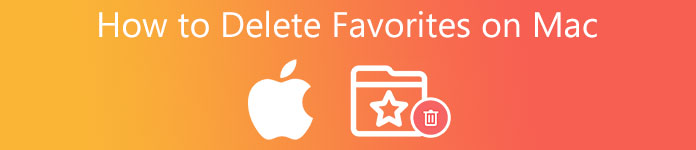
- Partie 1 : Comment supprimer des favoris sur Mac un par un
- Partie 2 : Méthode ultime pour supprimer des favoris par lots sur Mac
- Partie 3 : FAQ sur la suppression des favoris sur Mac
Partie 1 : Comment supprimer des favoris sur Mac un par un
Méthode 1 : Comment supprimer des sites de la barre des favoris sur MAC
Safari enregistre vos sites Web favoris dans un dossier Favoris. Vous pouvez y accéder à tout moment dans votre navigateur. Bien sûr, il est possible de supprimer manuellement des sites de la barre des favoris sur Mac. De cette façon, vous pouvez parcourir vos pages Web préférées et supprimer les indésirables un par un.
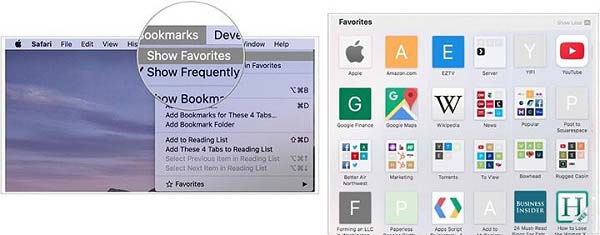
Étape 1Lancez votre navigateur Safari, allez dans le les signets du MSEPSH menu sur le ruban supérieur et choisissez le Afficher les favoris option. Ou vous pouvez accéder au Favoris barre dans un nouvel onglet dans Safari.
Étape 2Cliquez avec le bouton droit sur un site Web auquel vous ne souhaitez plus accéder. Choisir la effacer dans le menu contextuel. Vous pouvez également faire glisser l'icône hors du Favoris bar et vous verrez le Effacer symbole une fois que vous relâchez le bouton de la souris.
Étape 3Effectuez la même procédure pour supprimer d'autres sites de la barre des favoris sur Mac.
Méthode 2 : Comment supprimer des favoris sur Mac en réinitialisant Safari
Une autre façon de supprimer les favoris sur Mac consiste à réinitialiser votre navigateur Safari. Il supprime tout l'historique de navigation et de recherche ainsi que tous les sites Web enregistrés dans les favoris. Vous feriez mieux de faire une sauvegarde de votre Safari avant de supprimer les favoris pour éviter la perte de données.
Étape 1 Lancez votre Safari depuis la barre Dock.
Étape 2 Allez à Safari menu, et choisissez le Effacer l'historique article.
Étape 3 Déroulez la liste dans la boîte de dialogue contextuelle et sélectionnez le toute l'histoire option. Clique sur le Effacer l'historique bouton pour le confirmer.
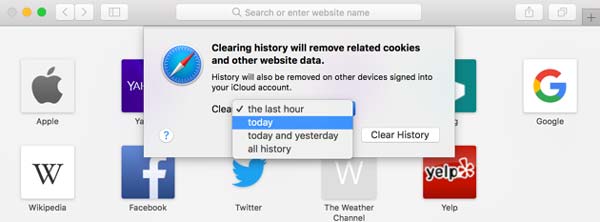
Étape 4 Ensuite, retournez au Safari menu, et choisissez Préférences.
Étape 5 Passer à la Avancé onglet dans le ruban supérieur, et cochez la case à côté de Afficher le menu Développement dans la barre des menus.

Étape 6 Puis dirigez-vous vers le Développent menu dans la barre de menus supérieure, puis choisissez Caches vides.
Étape 7 Maintenant, ouvrez un nouvel onglet et vous trouverez la barre des favoris vide.
Notez : : De cette façon, vous pouvez également libérer de l'espace, de sorte que vous constaterez que votre Safari s'exécute rapidement après la suppression des favoris.
Partie 2 : Méthode ultime pour supprimer des favoris par lots sur Mac
Pour les gens moyens, il est un peu difficile de supprimer des favoris sur Mac en partie parce que cette tâche nécessite des compétences techniques. Heureusement, Apeaksoft Mac Cleaner peut répondre à votre besoin. Il peut analyser les sites Web favoris pour tous les navigateurs Web de votre Mac et prendre en charge la suppression en un clic.

4,000,000+ Téléchargements
Supprimez des sites des favoris sur Mac en un clic.
Débarrassez-vous de tous les favoris en même temps.
Protégez les données importantes dans vos navigateurs Web.
Disponible sur macOS 15, 14, 13, 12, 11, 10.15, 10.14, 10.13, 10.12, 10.11.
Comment supprimer par lots les favoris sur MacBook
Étape 1Installer le dissolvant de favorisLancez le meilleur outil de suppression des favoris pour Mac après l'avoir installé sur votre ordinateur Mac. Il y a trois boutons dans l'interface d'accueil, Statut, Nettoyeur et Boîte à outils. Vous pouvez vérifier l'état de votre processeur, de votre stockage, etc. en appuyant sur le bouton Statut .
 Étape 2Analyser les sites favoris
Étape 2Analyser les sites favorisPour supprimer des favoris sur Mac, cliquez sur le Boîte à outils option de la colonne de gauche ou de l'interface d'accueil. Ensuite, sélectionnez le Politique de confidentialité bouton pour accéder à la fenêtre de nettoyage de confidentialité. Clique le Scanner bouton pour commencer à rechercher des cookies, des téléchargements, un historique, des informations de connexion, etc. sur vos navigateurs. Quand c'est fait, cliquez sur le Vue bouton pour y accéder.
 Étape 3Supprimer les favoris sur Mac
Étape 3Supprimer les favoris sur MacLorsque vous entrez dans la fenêtre du nettoyeur, sélectionnez le navigateur souhaité dans le panneau du milieu, tel que Safari. Ensuite, vous verrez tous les éléments que vous pouvez supprimer sur le panneau de droite. Pour la suppression des favoris, cochez la case à côté de Historique des visites. Cochez les autres éléments que vous ne souhaitez plus conserver. Enfin, cliquez sur le Clean bouton pour lancer le processus. Attendez que le processus se termine et fermez l'application. Tournez-vous vers votre navigateur et vous retrouverez tous vos sites favoris disparus.

Plus de lecture:
Comment vérifier le stockage sur Mac
Comment supprimer les photos en double sur Mac
Partie 3 : FAQ sur la suppression des favoris sur Mac
Puis-je me débarrasser de la barre latérale des favoris sur Mac ?
Oui, vous pouvez. Allez à la les signets du MSEPSH menu en haut de votre navigateur Safari, puis cliquez sur le Masquer le signet option. Maintenant, la barre latérale disparaîtra de la fenêtre Safari. Chaque fois que vous voulez le récupérer, répétez le processus et cliquez sur Afficher le signet.
Comment ajouter des favoris sur Safari ?
Vous pouvez trouver un bouton de partage en haut à droite de votre Safari lorsque vous visitez une page Web. Une fois que vous obtenez une page Web que vous souhaitez ajouter aux favoris Safari, cliquez sur le bouton Partagez bouton et choisissez le Ajouter un marque-page. Clique le les signets du MSEPSH menu déroulant et choisissez Favoris. Enfin, cliquez sur le Ajouter .
Quelle est la différence entre signets et favoris ?
Les signets et les favoris sont pratiques pour enregistrer les sites Web que vous visitez fréquemment. Cependant, ils fonctionnent de différentes manières. Une fois que vous ouvrez un nouvel onglet dans Safari, la barre des Favoris apparaîtra. Pour que vous puissiez accéder rapidement à un site Web en cliquant dessus dans la barre. En ce qui concerne les favoris, vous devez accéder à la barre latérale des favoris pour accéder aux sites Web.
Conclusion
On ne peut nier que les ordinateurs Mac et les ordinateurs portables sont des appareils haut de gamme. Cependant, certaines fonctionnalités ne sont pas très pratiques ou faciles à apprendre rapidement. La suppression des favoris sur Mac, par exemple, est une compétence indispensable pour libérer de l'espace et gérer les sites Web que vous visitez régulièrement. Apeaksoft Mac Cleaner est l'option la plus simple pour les gens moyens. Si vous avez de meilleures suggestions ou d'autres questions sur ce sujet, n'hésitez pas à laisser un message sous ce message.




